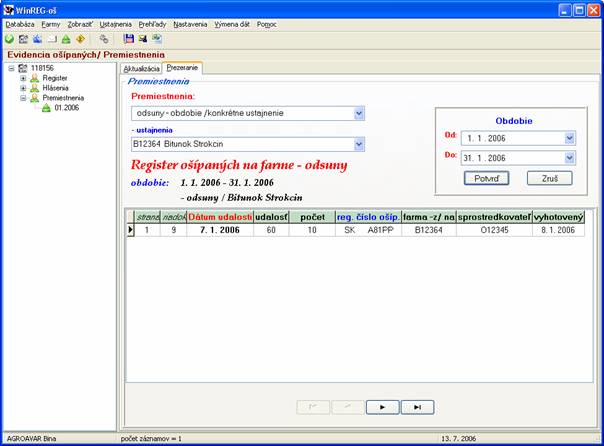užívateľská príručka
WinREG OŠ
Individuálny
register ošípaných na farme
verzia 3.0 marec 2008

© Plemenárske služby Slovenskej republiky,
š.p.
Účelové plemenárske zariadenie
Rosinská cesta 12
010 08 Žilina
WinREG
OŠ – individuálny register ošípaných
PS SR – Účelové plemenárske zariadenie Žilina predstavuje chovateľskej verejnosti softvérovú aplikáciu WinREG OŠ – individuálny register ošípaných.
WinREG OŠ je windows-softvérová aplikácia, ktorej predmetom je poskytnúť majiteľom a držiteľom ošípaných efektívny nástroj pre zabezpečenie legislatívy týkajúcej sa označovania, evidencie a vedenia centrálnej evidencie ošípaných v elektronickej forme.
WinREG OŠ je koncipovaný tak, aby vyhovoval nasledovným legislatívnym požiadavkám:
· Smernica Európskeho parlamentu a Rady č. 92/102 o identifikácii a registrácii zvierat
· Zákon č. 488/02 Z.z. o veterinárnej starostlivosti
· Nariadenie vlády SR č. 305/2003 Z.z. z 9.7.2003 o identifikácii a registrácii zvierat
· Nariadenie vlády SR č. 280/2003 Z.z. o zdravotných problémoch, ktoré ovplyvňujú výmenu s hovädzím dobytkom a ošípanými
WinREG OŠ je charakterizovaný nasledovnými softvérovými prostriedkami a hardvérovými požiadavkami:
- Vývojarske softvérové prostredie – Delphi 7
- Databázový systém – MySQL 5.0
- Operačný systém pracovnej stanice – MS Windows XP
WinREG OŠ ako užívateľská softvérová aplikácia je charakterizovaná nasledovnými rámcovými možnosťami:
- Umožňuje v elektronickej forme viesť individuálny register ošípaných a jeho aktualizáciu (vkladanie, opravy, rušenia jeho záznamov)
- Umožňuje prezeranie individuálneho registra podľa rôznych časových a iných nadefinovaných kritérií
- Umožňuje tlač individuálneho registra podľa časových a iných nadefinovaných kritérií
- Umožňuje v elektronickej aj tlačovej forme vytvárať mesačné hlásenia z individuálneho registra do centrálnej databázy evidencie hospodárskych zvierat (CEHZ)
- Umožňuje vytvárať opravné hlásenia automaticky na základe opráv v individuálnom registri ošípaných
- Umožňuje spätne vytvárať hlásenia za predchádzajúce obdobia
- Umožňuje vytvárať rôzne štatistické a sumačné prehľady z individuálneho registra podľa rôznych nadefinovaných kritérií
- Umožňuje prepojenie s CEHZ elektronickou (internet - prístup farmára) aj tlačovou (report hlásenia) formou
- Umožňuje užívateľovi pravidelnú aktualizáciu číselníkov a kooperujúcich fariem z databázy CEHZ
- Zaručuje bezpečnosť údajov individuálneho registra archivačnými mechanizmami aplikácie
- Umožňuje viesť individuálny register ošípaných pre viacero fariem na jednej pracovnej stanici
- Aplikácia a prístup k databáze je chránený užívateľským heslom
- Perspektívne umožní prezerať reporty z CEHZ (oznamy o priebehu spracovania hlásení) elektronicky zasielané späť užívateľom
WinREG OŠ - Ako začať
- Z inštalačného CD nainštalujte databázový systém MySQL
( súbor SetupMySQLfull )
Databázový systém MySQL je spoločný pre všetky windows-produkty PS SR (WinREG OŠ, WinREG HD, WinREG OV, wPlemservisOŠ, wPlemservisHD, wPlemservisOV) a teda, ak už je MySQL raz nainštalovaný na užívateľskom PC v súvislosti s inštaláciou iného produktu PS SR, MySQL sa už neinštaluje.
- Z inštalačného CD skopírujte adresárovú štruktúru SPUSR aj s jej obsahom a na užívateľskom PC vytvorte následnú adresárovú štruktúru:
C:\SPUSR
- Z inštalačného CD nainštalujte aplikáciu WinREG OŠ
( súbor SetupWinRERos )
Inštalácia vytvorí na pracovnej ploche spúšťaciu ikonu aplikácie (WinREGos).
Aplikácia je nainštalovaná v adresárovej štruktúre:
C:\ Program Files \ SPUSR \WinREGos
- Po úspešnom nainštalovaní spustite aplikáciu (dvojklik na spúšťaciu ikonu).
Vysvieti sa oznam „Pripoj sa k databáze a vyber aktuálnu farmu !“
Vyberte možnosť OK.
V hlavnom menu aplikácie sa nastavte na ponuku „Výmena dát“ a v nej vyberte podponuku „Prvotná databáza“.
Vysvieti sa oznam „Chceš vytvoriť prvotnú databázu ?“
Vyberte možnosť ÁNO.
Týmto sa vytvorí prvotná databáza aplikácie, zostane vysvietené pracovné okno a to uzavriete stlačením klávesy napr. „medzerník“.
Vysvieti sa oznam „Úspešné vytvorenie prvotnej databázy !“
Vyberte možnosť OK.
Ponuka „Prvotná databáza“ sa aktivuje len pri počiatočnej inštalácii aplikácie. Predstavuje vytvorenie číselníkov, údajov o licenčných farmách.
Tieto údaje sú zakomponované v inštalačnom CD, čo značí, že inštalačné CD je vytvorené zvlášť pre každú konkrétnu farmu.
- V hlavnom menu aplikácie sa nastavte na ponuku „Farmy“ a v nej vyberte podponuku „Aktuálna farma“.
Z ponuky licenčných fariem vyberte požadovanú farmu, uzavrite okno „Licenčné farmy – aktuálna farma“.
V tzv. strome údajovej štruktúry sa zobrazí registračné číslo vybranej farmy a aplikácia je pripravená na prácu s vybranou farmou.
WinREG OŠ ako užívateľská softvérová aplikácia je charakterizovaný nasledovným spôsobom ovládania:
- Ovládanie aplikácie spočíva v aktivovaní vhodných ponúk (položiek) z hlavného menu, alebo tzv. stromu údajovej štruktúry vybranej farmy.
- Hlavné menu je tvorené roletami podvolieb, z ktorých najčastejšie používané sú označené ikonami a tieto sú takisto umiestnené na paneli nástrojov
- Užívateľ je vyzvaný k vybratiu aktuálnej farmy, ktorú chce spracovávať. Zadá heslo, z ponuky fariem vyberie požadovanú a všetky následné operácie sa budú týkať len údajov vybranej farmy
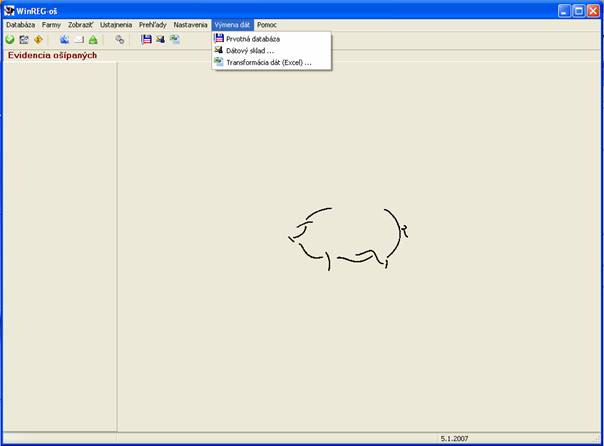
- Strom údajovej štruktúry predstavuje dáta registra, mesačných hlásení a premiestnení ošípaných vybranej farmy. Dáta uvedených kategórií sú členené na obdobia (mesiace), v ktorých vznikli
- Aktivovaním vybranej položky z roliet hlavného menu, alebo položky zo stromu sa otvorí pracovná plocha s príslušnými ponukami a formulármi a je na užívateľovi, ako ich obslúži, napr.
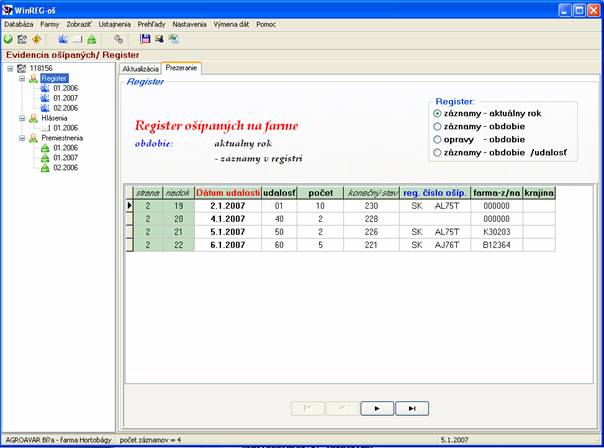
WinREG OŠ Hlavné menu – popis ponúk
- Na začiatku práce s aplikáciou je užívateľ vyzvaný k pripojeniu k databáze
Ponuka: Databáza/ Pripojiť databázu
Užívateľ je automaticky pripojený k databáze po spustení aplikácie
- Databáza má archivačné a obnovovacie mechanizmy
Ponuka: Databáza/ Záloha databázy
Databáza/ Obnova databázy
Databáza je zálohovaná v adresárovej štruktúre:
C:\Program Files \SPUSR \WinREGos
\PRAC \ZalohaDB \winregos_zal.sql
a užívateľovi sa vrele doporučuje urobiť zálohu databázy po každej zmene jej údajov (registra, hlásení, ustajnení ...)
- Užívateľ ukončí prácu s aplikáciou
Ponuka: Databáza/ Koniec
- Užívateľ má možnosť prezerať zoznam licenčných fariem a na začiatku práce s aplikáciou vyberie z ponúknutého zoznamu prevádzkovaných fariem farmu, z ktorej údajmi chce pracovať
Ponuka: Farmy/ Zoznam fariem
Farmy/ Aktuálna farma
Zobrazí sa strom údajovej štruktúry vybranej farmy s dátami registra, hlásení, premiestnení rozčlenenými podľa mesiacov, kedy boli vytvorené.
Pri prezeraní zoznamu fariem užívateľ použije tlačidlá navigátora v okne ponuky.
- Užívateľ má možnosť zobraziť na pracovnej ploche: Register aktuálneho mesiaca,
Posledné realizované hlásenie, Posledné realizované premiestnenia
Ponuka: Zobraziť/ Aktuálny register
Zobraziť/ Posledné hlásenie
Zobraziť/ Posledné premiestnenia
a riadiť sa možnosťami následných ponúknutých volieb
- Doporučuje sa užívateľovi vytvoriť a prezerať zoznam fariem, bitúnkov, asanačných podnikov, obchodníkov-sprostredkovateľov , z ktorými farmár spolupracuje. Takisto je do tohto zozamu vhodné doplniť svoje vlastné farmy
Ponuka: Ustajnenia/ Aktualizácia
Ustajnenia/ Zoznam ustajnení
Užívateľ sa riadi tlačidlami navigátora, ktorých význam sa zobrazí pri každom presunutí kurzora myši nad tlačidlo.
Pridať záznam - vytvoriť nové ustajnenie (Enter – presun medzi položkami)
Zmazať záznam – vymazať ustajnenie z databázy
Prejsť do režimu opráv – oprava položiek konkrétneho ustajnenia
Obnoviť (znovunačítať) dáta – po ukončení režimu opráv
- Užívateľ má možnosť vytvárať nasledovné sumačné prehľady z individuálneho registra za zvolené obdobie:
Podľa udalostí, Odsuny z farmy, Prísuny na farmu, Export ošípaných, Import ošípaných a vytlačiť report
Ponuka: Prehľady/ . . .
Užívateľ je následne vyzvaný k zadaniu sledovaného obdobia výberu
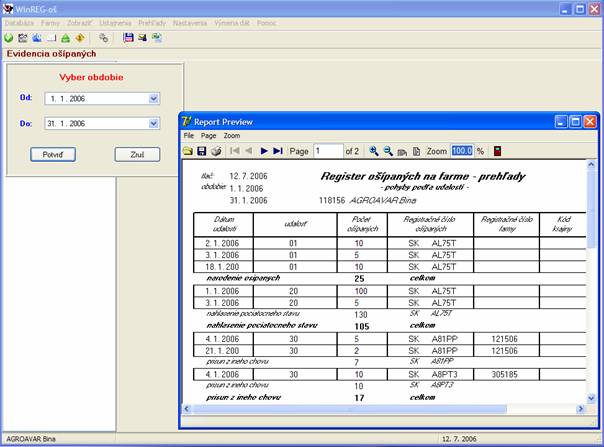
- Užívateľ má možnosť prezerať číselníky, redukovať register o dáta už neaktuálnych mesiacov (zadá obdobie-mesiac a rok), prípadne vymazať celý register (v prípade cvičnej prevádzky)
Ponuka: Nastavenia/ Číselníky
Nastavenia/ Redukcia registra
Nastavenia/ Zrušenie registra
V prípade redukcie registra užívateľ zadá mesiac-rok. Z databázy budú následne vymazané údaje registra a hlásení staršie ako zadaný mesiac včítane.
- Elektronická komunikácia s centrálnou databázou CEHZ-ošípané je zabezpečená vytváraním dát (internet - cez prístup farmára), s možnosťou ich prípadného spätného vytvorenia. Celý individuálny register je taktiež transportovateľný do prostredia Excel
Ponuka: Výmena dát/ Prvotná databáza
Použije sa pri prvotnom inštalovaní aplikácie na vytvorenie počiatočnej databázy
- Dáta
individuálneho registra, hlásení a premiestnení sú umiestnené v dátovom sklade. Dáta sa
môžu prezerať, vytvárať pre centrálnu databázu CEHZ-oš.
Z dátového skladu sa pre CEHZ vytvárajú
len dáta mesačného hlásenia.
Dáta realizovaných a zrušených
premiestnení sa v dátovom sklade dajú len prezerať.
Pozn.
Dáta z realizovaných a zrušených
premiestnení sa pre CEHZ vytvárajú v ponuke :
„Premiestnenia – Aktualizácia premiestnení“.
Podľa typu dát užívateľ zvolí časové
obdobie, ktoré chce sledovať.
Ponuka: Výmena dát/ Dátový sklad
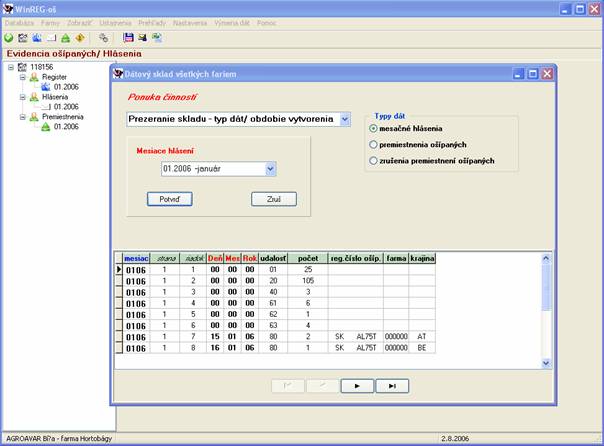
Vytvorené dáta hlásenia sú umiestnené v adresárovej štruktúre:
C:\ SPUSR \WinREGos \ Data_exp \ xxxxxx_dd.mm.rrrr_OSz.xml
kde: xxxxxx – číslo farmy odosielateľa
dd.mm.rrrr – dátum vytvorenia hlásenia
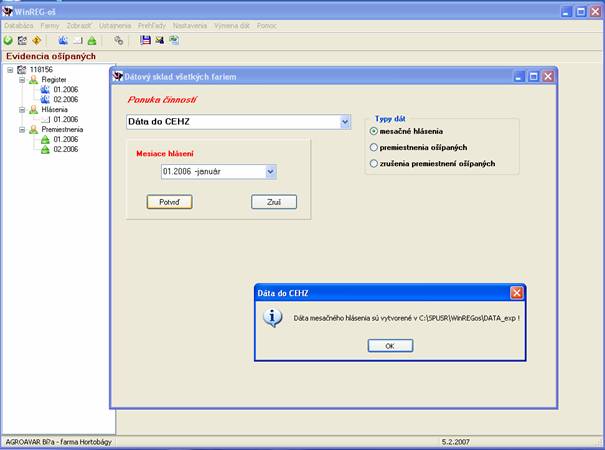
- Dáta
individuálneho registra sú exportovateľné do prostredia Excel
Ponuka: Výmena dát/
Transformácia dát (Excel)
- Aplikácia je doplnená o príručku aplikácie a o info o aplikácii
Ponuka: Pomoc/ Príručka aplikácie
/ O aplikácii
WinREG OŠ Strom údajovej štruktúry – popis ponúk
Register
Kliknutím na heslo „Register“ je možné
register aktualizovať (záložka Aktualizácia), alebo prezerať (záložka
Prezeranie).
Kliknutím na jednotlivé mesiace (obdobie
výskytu udalostí) je možné register prezerať, vytlačiť (len udalosti zaznamenané za uvedený mesiac).
- Podstatnú časť práce predstavuje správna aktualizácia záznamov v registri. Záznamy sa vkladajú, opravujú, rušia pomocou vstupného formulára a výberom údajov s číselníkov. Všetky opravy (rušenia) záznamov registra sa automaticky uchovávajú v žurnálnom súbore a premietajú sa v hláseniach ako opravy predchádzajúcich hlásení.
Uívateľ sa pri aktualizácii registra riadi tlačidlami navigátora:
+ - pridanie nového záznamu do registra
▬ - vymazanie záznamu z registra
▲ - prejsť do režimu opráv
V - potvrdiť zmeny v registri a uložiť do databázy
X - zrušiť vykonané zmeny v danom zázname registra
- Nahlasovanie
pohybov do registra:
Na začiatku zadávania nových pohybov do registra užívateľ prepne navigátor do režimu + - pridanie nového záznamu do registra (objaví sa prázdny zadávací formulár registra) a užívateľ nastaví kurzor na položku „Dátum udalosti“.
Ak sa v položke „Dátum udalosti“ objaví nejaký dátum už nahláseného pohybu, je nutné na navigátor (+) kliknúť ešte raz a znovu sa nastaviť na položku „Dátum udalosti“.
Užívateľ je pri zadávaní údajov automaticky presúvaný na tú-ktorú položku zadávacieho formulára registra (podľa typu udalosti). Po každom zadaní hodnoty (napísaním, alebo kliknutím na roletu ponuky a vybratím z voľby) užívateľ stlačí klávesu „Enter“ a tým je umožnený presun na ďalšiu položku.
Položka „Registračné číslo ošípaných“ je špecifická tým, že ponúka dve varianty naplnenia (výber voľby z rolety, alebo napísaním hodnoty ).
V rolete volieb sa zobrazia farmy, ktoré sú do databázy vložené ponukou: „Ustajnenia / Aktualizácia“ a v rolete je ponúkaný aj prázdny riadok.
Najskôr je užívateľovi ponúknutá roleta volieb. Ak sa v nej nachádza farma, ktorú chce vybrať, tak ju klikom vyberie a program ho posunie na ďalšiu položku formulára.
Ak sa v rolete nenachádza farma, ktorú chce vybrať, klikne v rolete na prázdny riadok a program sa posunie na zadávacie políčko uvedenej položky. Do neho užívateľ napíše číslo farmy (v prípade slovenskej farmy sa uvedie 5-miestny kód farmy a program automaticky doplní SK pred farmu, v prípade zahraničnej farmy sa uvedie celý názov farmy) a klávesou Enter ho program posunie na ďalšiu položku formulára.
Zadávané položky sú logicky kontrolované a pri zadaní nesprávnej-nelogickej hodnoty je užívateľ upozornený chybovým oznamom. Užívateľ reaguje potvrdením tohto oznamu a následne sa kurzor nastaví na položku „počet ošípaných“.
Následne sa užívateľ postupným stláčaním klávesy „Enter“ dostane až na problémovú položku a znovu sa pokúsi zadať už správny údaj.
Správne vyplnenie všetkých položiek formulára je signalizované tak, že v navigátore sa automaticky zvýrazní tlačidlo + - pridanie nového záznamu do registra.
Užívateľ má v tomto momente tieto možnosti:
- nahlásiť ďalší pohyb do registra (kliknutím v navigátore na +):
objaví sa prázdny zadávací formulár registra) a užívateľ nastaví kurzor na položku „Dátum udalosti“.
- ukončiť nahlasovanie pohybov do registra (kliknutím v navigátore na V):
ukončí sa nahlasovanie ďalších pohybov do registra
- zmazať práve nahlasovaný pohyb (kliknutím v navigátore na X):
práve nahlasovaný pohyb nebude vložený do registra
- Vymazanie pohybu z registra:
Užívateľ sa
nastaví kurzorom na ten riadok (pohyb) v registri, ktorý chce z registra
vymazať.
Následne klikne na tlačidlo
navigátora: ▬ - vymazanie
záznamu z registra
Tým je pohyb z registra vymazaný a užívateľ je na túto skutočnosť upozornený oznamom.
- Oprava pohybov v registri:
Užívateľ sa
nastaví kurzorom na ten riadok (pohyb) v registri, ktorý chce opraviť.
Objaví sa opravovací formulár
vybraného pohybu, v ktorom sú položky: dátum udalosti, kód udalosti “zašednuté”
– tieto položky nie je umožnené opravovať. Takýto konfliktný pohyb sa musí z
registra jedine zmazať.
Následne klikne na tlačidlo navigátora: ▲ - prejsť do režimu opráv
Tým je pohyb v registri pripravený na opravu. Užívateľ opraví vybrané položky podľa logiky kódov udalostí a nakoniec klikne v navigátore na tlačidlo:
V - potvrdiť zmeny v registri a uložiť do databázy
Kódy pohybov – 30,70,50,60 nie je možné opravovať. Tieto pohyby je možné len zrušiť podľa logiky realizácia/ zrušenie premiestnení.
Ponuka: Register/ Aktualizácia
- Užívateľ môže celý idividuálny register (prípadne jeho opravy) prezerať širokou ponukou kritérií z hľadiska sledovaného obdobia a typov záznamov (udalostí)
Ponuka: Register/ Prezeranie
- Záznamy v registri sú členené na obdobia (mesiace), v ktorých vznikli. Nastavením sa na vybrané obdobie a jeho aktivovaním užívateľ má možnosť prezerať údaje registra (prípadné opravy) zvoleného obdobia a vytvoriť tlačový report individuálneho registra v predpísanej forme
Ponuka: Register/ Obdobie-01.2006
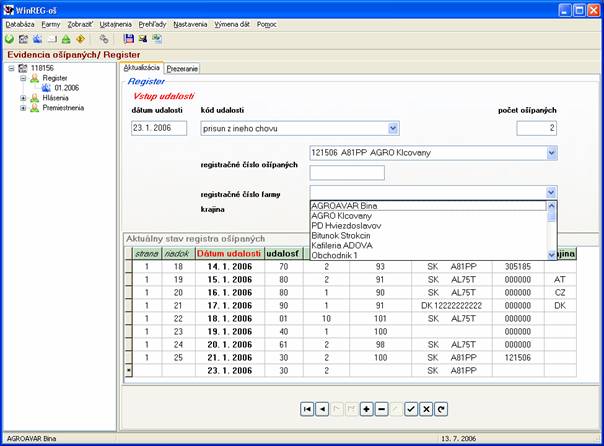
Opravy registra (ponuka–Register/prezeranie/opravy-obdobie) sú označené symbolmi:
N - opravovaný záznam v registri
+ - pridaný záznam do registra s dátumom udalosti menším ako posledný záznam
- - rušený záznam v registri
Hlásenia
Kliknutím na heslo „Hlásenia“ je možné
hlásenie vytvoriť, vytlačiť (záložka Aktualizácia), alebo prezerať (záložka
Prezeranie).
Kliknutím na jednotlivé mesiace (obdobie
vyhotovenia hlásenia) je možné hlásenie za uvedený mesiac prezerať, tlačiť.
- Užívateľ automaticky vytvorí mesačné hlásenie zo záznamov registra, kde sa premietnú všetky typy udalostí (okrem odsunov /prísunov z farmy) a opravy z predchádzajúcich mesiacov. Užívateľ je informovaný o mesiacoch s neodoslaným hlásením a postupuje postupne po všetkých položkách submenu – Hlásenie.
Manuálne doplní počet prasníc (Doplnenie počtov) a dáta hlásenia (XML) odošle do dátového skladu (Dáta –sklad), kde sú pripravené na odoslanie do CEHZ. Užívateľ má možnosť vytvoriť tlačový report hlásenia v predpísanej forme (Tlač hlásenia).
Existuje možnosť zrušiť posledne vytvorené hlásenie – Zrušenie hlásenia
Ponuka: Hlásenia/ Aktualizácia
- Užívateľ je informovaný o všetkých obdobiach (mesiacoch), za ktoré boli vytvorené hlásenia a spolu s informácoiu kedy boli odoslané do CEHZ si užívateľ môže prezerať ľubovoľné hlásenie
Ponuka: Hlásenia/ Prezeranie
- Mesačné hlásenia sú členené na obdobia (mesiace), za ktoré vznikli. Nastavením sa na vybrané obdobie a jeho aktivovaním užívateľ má možnosť prezerať hlásenie zvoleného mesiaca a vytvoriť tlačový report mesačného hlásenia v predpísanej forme
Ponuka: Hlásenia/ Obdobie-02.2006
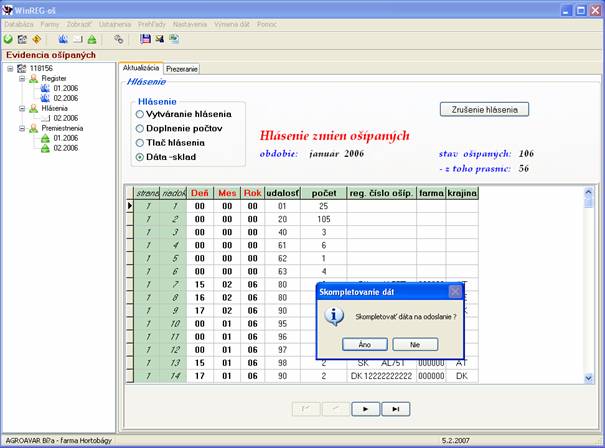
Premiestnenia
Kliknutím na heslo „Premiestnenia“ je možné
premiestnenia-odsuny z farmy zrealizovať, zrealizované premiestnenia zrušiť,
vytlačiť doklad o premiestnení-zrušení (záložka Aktualizácia), alebo
prezerať (záložka Prezeranie).
Premiestnenia sú členené na obdobia
(mesiace), za ktoré boli zaznamenané do registra podľa dátumu udalosti.
Informácie o odsunoch – prísunoch ošípaných sa do CEHZ hlásia prostredníctvom dokladov o premiestnení, alebo dátami (cez prístup farmára).
Do tejto kategórie patria udalosti:
- odsun do kafilérie
- odsun na bitúnok
- odsun/predaj do iného chovu
Nahlásenie premiestnenia-odsunu - užívateľ pokračuje podľa ponúk submenu – Realizácia premiestnení.
· Zrealizovanie
Užívateľ zadá dátum od-do. Tento dátum predstavuje tzv. obdobie nahlásenia presunu do registra (dátum udalosti).
Program vyberie z registra všetky odsuny z farmy, ktorých dátum nahlásenia do registra spadá do zvoleného časového intervalu.
Odsuny sú zobrazené na obrazovke. Pohyb po jednotlivých odsunoch sa uskutoční pomocou tlačidiel navigátora v spodnej časti obrazovky.
Realizácia presunu spočíva v tom, že užívateľ sa pomocou navigátora nastaví na požadovaný odsun.
Z ponuky sprostredkovateľov vyberie sprostredkovateľa presunu. Ak je odsun realizovaný bez sprostredkovateľa, v ponuke sprostredkovateľov sa užívateľ nastaví na koniec ponuky na tzv. prázdny riadok (bez sprostredkovateľa).
Kliknutím nahlási sprostredkovateľa.
Kurzor sa následne presunie do položky „-zrealizovaný“. Užívateľ zadá dátum realizácie odsunu v tvare dd.mm.yy a stlačí Enter. Následne kurzor myši nastaví na navigátor (tlačidlo V –potvrdiť zmeny a uložiť v databáze) a klikne na toto tlačidlo.
Tým je odsun zrealizovaný.
· Výber/ tlač dokladov
Užívateľ zadá dátum od-do. Tento dátum predstavuje tzv. obdobie zrealizovania odsunu (podľa položky “zrealizovaný”).
Jeden doklad (a jeho dátová prezentácia) predstavujú pohyby, ktoré majú spoločnú cieľovú farmu (farma-na) a sprostredkovateľa.
Užívateľ musí
z ponuky zrealizovaných presunov vybrať jednotlivé presuny do takto
definovaných spoločných dokladov (a tým pádom aj dát do CEHZ).
Urobí to nasledovne:
Navigátorom (myšou) sa nastaví na
pohyb, ktorý chce mať v doklade.
Dvojklikom na položku “výber
pre tlač dokladu/ data” vloží “
Opätovným dvojklikom je do políčka
vložená “
Na chybné vybratie pohybu do dokladu
je užívateľ upozornený oznamom.
Ak užívateľ týmto spôsobom vybral
pohyby do dokladu, klikne na tlačidlo “Doklad”
a tým si zobrazí vytvorený doklad zrealizovaných presunov.
· Odoslanie dát
Užívateľ zadá dátum od-do. Tento dátum predstavuje tzv. obdobie zrealizovania odsunu (podľa položky “zrealizovaný”).
Vytvorí sa
súbor dát do CEHZ pre doklad z pohybov vybraných v predošlej ponuke.
Vytvorené dáta zrealizovaných premiestnení pre vytvorený doklad sú umiestnené v adresárovej štruktúre:
C:\ SPUSR \WinREGos \ Data_exp \ xxxxxx_dd.mm.rrrr_OSp.xml
kde: xxxxxx – číslo farmy odosielateľa
dd.mm.rrrr – dátum zrealizovania presunov
Pozn.
Ak existujú pohyby, ktoré sa majú zrealizovať a také, ktoré nemajú spoločnú cieľovú farmu (farma-na) a sprostredkovateľa, v tom prípade sa musia ponuky “Výber/ tlač dokladov” a “Odoslanie dát” vykonať viac krát podľa potreby. Pozor však na prepísanie dátového súboru novším (ak majú presuny zhodný dátum zrealizovania, názov dátového súboru bude ten istý. Predchádzajúci súbor dát je preto nutné z adresára odpamätať).
· Zrealizované
Užívateľ zadá dátum od-do. Tento dátum predstavuje tzv. obdobie zrealizovania presunu (položka “ -zrealizovaný”).
Zobrazí na obrazovke prehľad zrealizovaných odsunov vzhľadom na zvolený dátum realizácie.
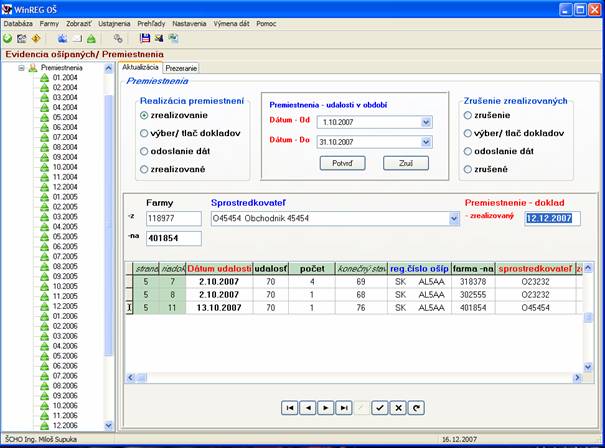
Zrušenie omylom nahláseného premiestnenia-odsunu - užívateľ pokračuje podľa ponúk submenu – Zrušenie zrealizovaných.
Užívateľ najskôr v registri zruší predmetný zrealizovaný odsun ošípaných a to ponukou „Register / Aktualizácia“ cez tlačidlo navigátora (▬ zmazať záznam).
· Zrušenie
Užívateľ zadá dátum od-do. Tento dátum predstavuje tzv. obdobie nahlásenia presunu do registra (dátum udalosti).
Program vyberie z registra všetky zrealizované odsuny z farmy, ktoré boli v registri zrušené (ale už boli zrealizované) a ktorých dátum nahlásenia do registra spadá do zvoleného časového intervalu.
Realizácia zrušenia zrealizovaného presunu spočíva v tom, že užívateľ sa pomocou navigátora nastaví na požadovaný odsun.
Kurzor myši presunie do položky „ -zrušený“. Užívateľ zadá dátum zrušenia zrealizovaného odsunu v tvare dd.mm.yy a stlačí Enter.
Režim navigátora kliknutím nastaví na potvrdenie zmien (tlačidlo V potvrdiť zmeny a uložiť v databáze) a klikne na toto tlačidlo.
Tým je omylom zrealizovaný odsun zrušený.
· Výber/ tlač dokladov
Užívateľ zadá dátum od-do. Tento dátum predstavuje tzv. obdobie zrušenia odsunu (podľa položky “zrušený”).
Jeden doklad (a jeho dátová prezentácia) predstavujú pohyby, ktoré majú spoločnú cieľovú farmu (farma-na) a sprostredkovateľa.
Užívateľ musí
z ponuky zrušených presunov vybrať jednotlivé presuny do takto
definovaných spoločných dokladov (a tým pádom aj dát do CEHZ).
Urobí to nasledovne:
Navigátorom (myšou) sa nastaví na
pohyb, ktorý chce mať v doklade.
Dvojklikom na položku “výber
pre tlač dokladu/ data” vloží “
Opätovným dvojklikom je do políčka
vložená “
Na chybné vybratie pohybu do dokladu
je užívateľ upozornený oznamom.
Vytvorí tlačový report dokladu zrušeného premiestnenia v predpísanej forme a dáta premiestnenia sú v dátovom sklade.
· Odoslanie dát
Užívateľ zadá dátum od-do. Tento dátum predstavuje tzv. obdobie zrušenia zrealizovaného odsunu (podľa položky “ zrušený”).
Vytvorí sa
súbor dát do CEHZ pre doklad z pohybov vybraných v predošlej ponuke.
Vytvorené dáta zrušených už zrealizovaných premiestnení pre vytvorený doklad sú umiestnené v adresárovej štruktúre:
C:\ SPUSR \WinREGos \ Data_exp \ xxxxxx_dd.mm.rrrr_OSpz.xml
kde: xxxxxx – číslo farmy odosielateľa
dd.mm.rrrr – dátum zrušenia presunov
Pozn.
Ak existujú pohyby, ktoré sa majú zrealizovať a také, ktoré nemajú spoločnú cieľovú farmu (farma-na) a sprostredkovateľa, v tom prípade sa musia ponuky “Výber/ tlač dokladov” a “Odoslanie dát” vykonať viac krát podľa potreby. Pozor však na prepísanie dátového súboru novším (ak majú presuny zhodný dátum zrealizovania, názov dátového súboru bude ten istý. Predchádzajúci súbor dát je preto nutné z adresára odpamätať).
· Zrušené
Užívateľ zadá dátum od-do .Tento dátum predstavuje tzv. obdobie zrušenia už zrealizovaných odsunov.
Zobrazí na obrazovke prehľad zrušených už zrealizovaných odsunov vzhľadom na zvolený dátum zrušenia.
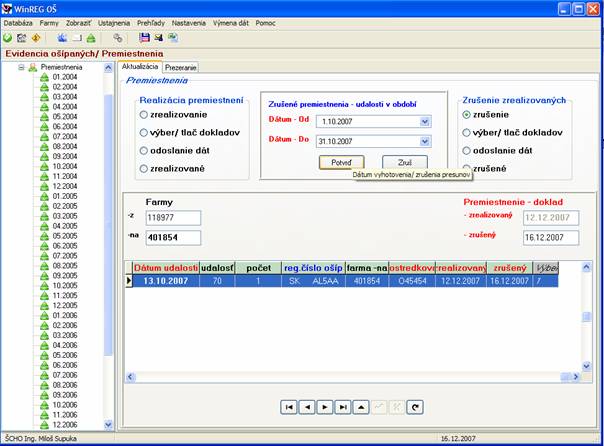
Užívateľ má širokú škálu možností prezerania premiestnení ošípaných podľa rôznych kritérií časových (obdobie zaznamenania do registra) aj charakteru ustajnení ošípaných.